memoQ TM検索ツール
オリジナルのドキュメントを作成するときは、翻訳を簡単にしたい場合があります。その方法の1つは、すでに翻訳メモリ内にあるフレーズや文を使用することです。
ドキュメントを別の言語で解釈し、翻訳メモリをそのための補助として使用することもできます。
memoQ外の翻訳メモリから語句を検索するには、memoQ TM検索ツールを使用します。
memoQをインストールし、ライセンスを取得する必要があります:memoQ TM検索ツールはmemoQと一緒にインストールされます。コンピュータに有効なmemoQライセンスがある場合にのみ機能します。
memoQとTM検索ツールで同じ翻訳メモリを同時に使用することはできません:TM検索ツールの使用中にmemoQが実行されている場合、memoQで開いているプロジェクトで使用されている翻訳メモリは使用できません。同じ翻訳メモリを使用する必要がある場合は、memoQを閉じてください。
ローカル翻訳メモリのみ:memoQ TM検索ツールでは、コンピューター上の翻訳メモリを使用できます。memoQ server上の翻訳メモリにはアクセスできません。
操作手順
Windowsのどこにいても、Ctrl+Shift+Qキーを押します。
memoQ TM 検索ウィンドウが開きます。
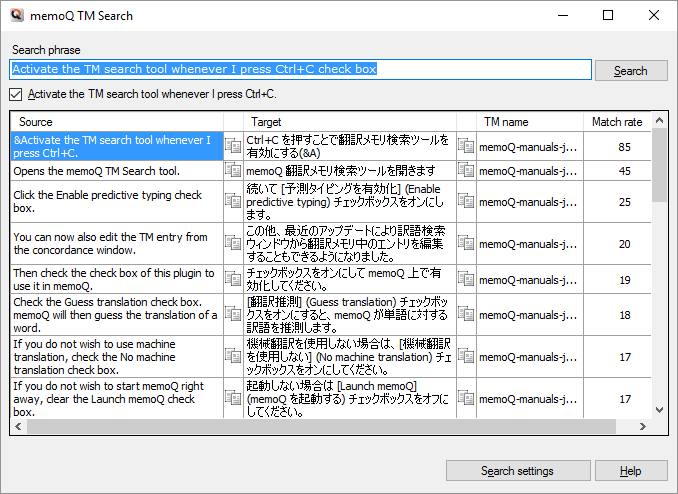
このキーボードショートカットを変更するには:
- Windowsの [スタート] メニューを開き、「tm search」と入力します。
- memoQ <version> TM Searchメニュー項目を右クリックし、ファイルの場所を開くを選択します。Windowsエクスプローラウィンドウが開きます。
- memoQ <version> TM Searchアイコンを右クリックし、プロパティを選択します。
-
プロパティウィンドウでショートカットキーボックスをクリックし、使用するショートカットの組み合わせを押します。
キーボードショートカットをオフにするには:キーボードのDeleteキーを押します。
アカウントの切り替えが必要になる場合があります:ショートカットを変更するには、Windowsの管理者アカウントを使用する必要があります。
その他のオプション
memoQ TM 検索ツールを初めて起動すると、翻訳メモリ設定タブが表示されます。
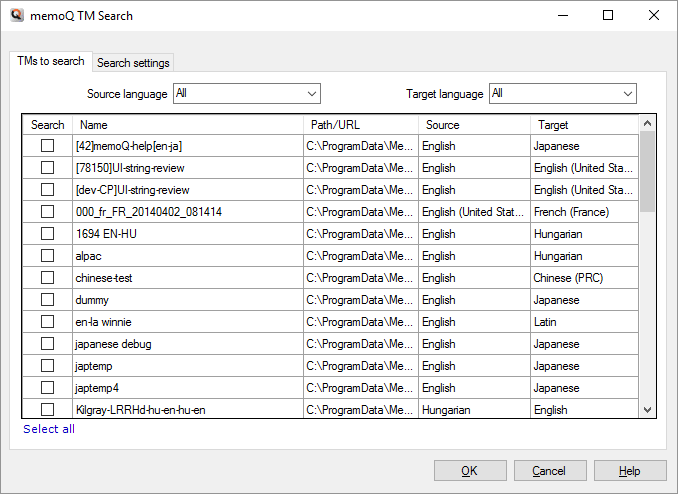
memoQ TM 検索が使用するすべての翻訳メモリのチェックボックスをオンにします。
翻訳メモリが多すぎる場合は、言語ごとにフィルタリングできます。ソース言語およびターゲット言語ドロップダウンボックスから、必要な言語を選択します。
翻訳メモリのチェックボックスをオンにした後、OKをクリックします。
Ctrl+Shift+Qキーを押す前に、テキストをクリップボードにコピーします。memoQ TM 検索はクリップボードにあるテキストを検索します。
または、検索フレーズボックスに表現を入力または貼り付けることができます。検索をクリックするか、Enterを押します。
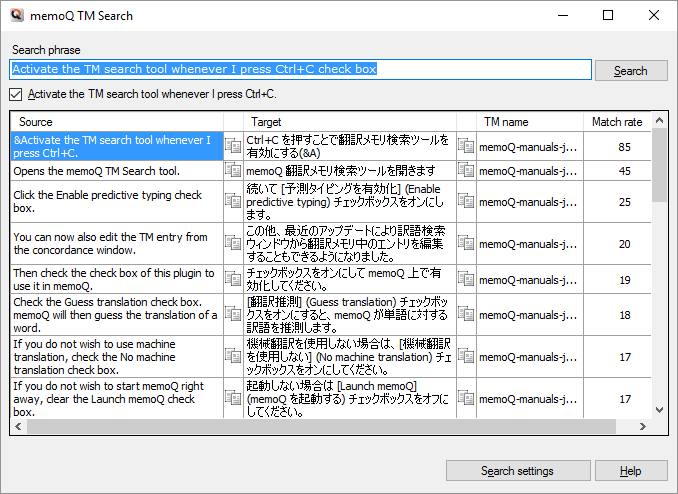
memoQ TM 検索では、すべてのヒットが表に表示されます。ソース言語のフレーズは左側、ターゲット言語のフレーズは右側にあります。
各フレーズの横にコピー(_C) ![]() アイコンがあります。フレーズをクリップボードにコピーするには、その横にあるコピー(_C)アイコンをクリックします。フレーズはどこにでもペーストできます。
アイコンがあります。フレーズをクリップボードにコピーするには、その横にあるコピー(_C)アイコンをクリックします。フレーズはどこにでもペーストできます。
ヒットはマッチ率でソートされ、最も高いマッチ率が一番上になります。
memoQ TM検索が開いている場合は、クリップボードにコピーすると新しいフレーズが自動的に検索されます。
WindowsでCtrl+Cを押すと、memoQ TM Searchが自動的に起動し、コピーしたテキストを検索します。
オフにするには:Ctrl+C を押すことで翻訳メモリ検索ツールを有効にするチェックボックスをオフにします。
memoQ TM 検索ウィンドウの下部にある検索設定(S)をクリックします。設定タブが表示されます。
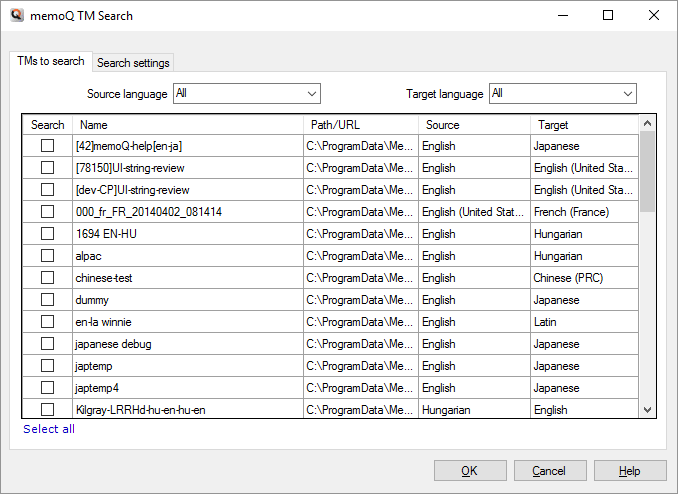
検索対象の翻訳メモリタブを使用して、検索する翻訳メモリを変更します。
memoQ TM 検索が使用するすべての翻訳メモリのチェックボックスをオンにします。
翻訳メモリが多すぎる場合は、言語ごとにフィルタリングできます。ソース言語およびターゲット言語ドロップダウンから、必要な言語を選択します。
すべてのチェックボックスをオフにするには:リストの下にあるすべて選択をクリックし、もう一度すべて選択をクリックします。(ダブルクリックしないでください。ゆっくりと2回クリックします)。
最小一致率を設定してペナルティを適用するには、検索設定(S)タブをクリックします。
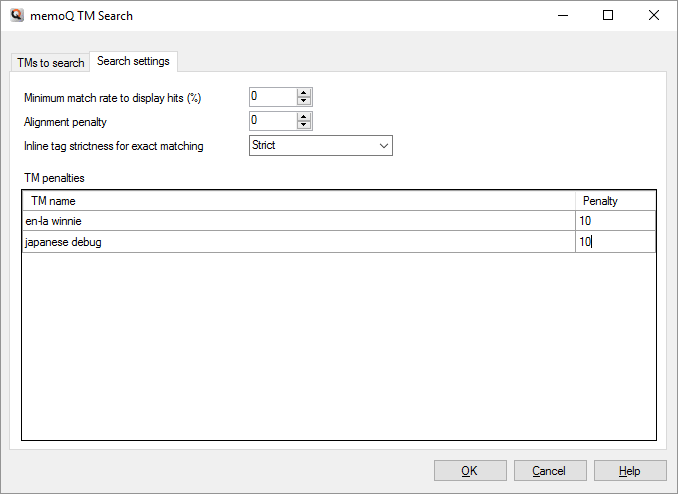
次の設定を使用できます:
- ヒットを表示する最小マッチ率(%):memoQ TM検索では、マッチ率がここに入力した割合以上の一致が表示されます。通常は0です。すべての一致が表示されます。別のマッチ率を使用するには、ここに入力します。
- 整合ペナルティ(L):memoQ TM 検索は、整合から得られた翻訳ユニットに対して低いマッチ率を返します。
- 完全一致に対するインラインタグの厳密さ(I):完全一致に対してmemoQ TM検索をどの程度厳密にするかを選択します。厳しい、標準または甘いを選択できます。厳しいとは、検索フレーズと翻訳メモリ内のタグ、数字、句読点が完全に一致する必要があることを意味します。その他の設定では、フレーズの一部 (テキストではなく) が異なる場合があっても、完全一致として表示されます。ただし、通常フレーズだけを検索する場合、完全一致はほとんどありません。
個々の翻訳メモリにペナルティを適用できます。TMペナルティ(T)で、memoQ TM 検索は検索に使用するすべての翻訳メモリを一覧表示します。各翻訳メモリの名前の横に数字を入力できます。数値があり、その翻訳メモリで一致がある場合、memoQ TM 検索はこの数値を元のマッチ率から引き、マッチ率が低い場合のように並べます。
検索に戻るには:OKをクリックします。
完了したら
不要になった場合はmemoQ TM 検索を閉じてください。Ctrl+Shift+Qを押すと、再度開くことができます。